
前言
之前一直想买个机械键盘,听说机械键盘敲代码和玩游戏都特别爽,也是装B神器。同时也觉得普通的键盘打字打久了手腕会有点酸酸的,因为敲键盘时都是要弯着手腕的,一点也不符合人体工程学。于是乎就想买一个分体的机械键盘,结果找了半天都没有比较中意的,找到几个人体工程学键盘,都是薄膜的,而且价格高得离谱,不就多个人体工程学光环嘛。。。
普通机械键盘

淘宝人体工程学键盘

淘宝分体键盘

为了不要这么纠结,就自己diy一个咯,正好有台3D打印机,全部外壳自己打印,控制板用Arduino Leonardo,原生支持键盘鼠标驱动,轴体淘宝,考虑成本,先买了80颗国产黑轴做实验,键帽也简单打印一下,说干就干
最终成果
准备
- 工具
- 3D打印机
- 电烙铁
- 热熔胶
- 万用表
- 硬件
- Arduino Leonardo板
- 黑轴轴体
- 二极管+电阻+杜邦线+万能板
- 小螺丝
- 软件
- SolidWorks 3D建模
- Arduino IDE 写Arduino键盘驱动
是时候上点图了。。。
自己组装的三角洲式3D打印机

淘宝买的工具


步骤
先设计键位排布,使用SolidWorks画出简单的按键布局,先从左手开始,先完整的搞定左手能使用了,再做右手。设计好布局后制作支撑轴体的面板,然后设计电路,用飞线焊接,写代码测试按键是否都正常。电路正常后设计整个外壳,然后整体组装。这就完工啦
键位设计
- 左手
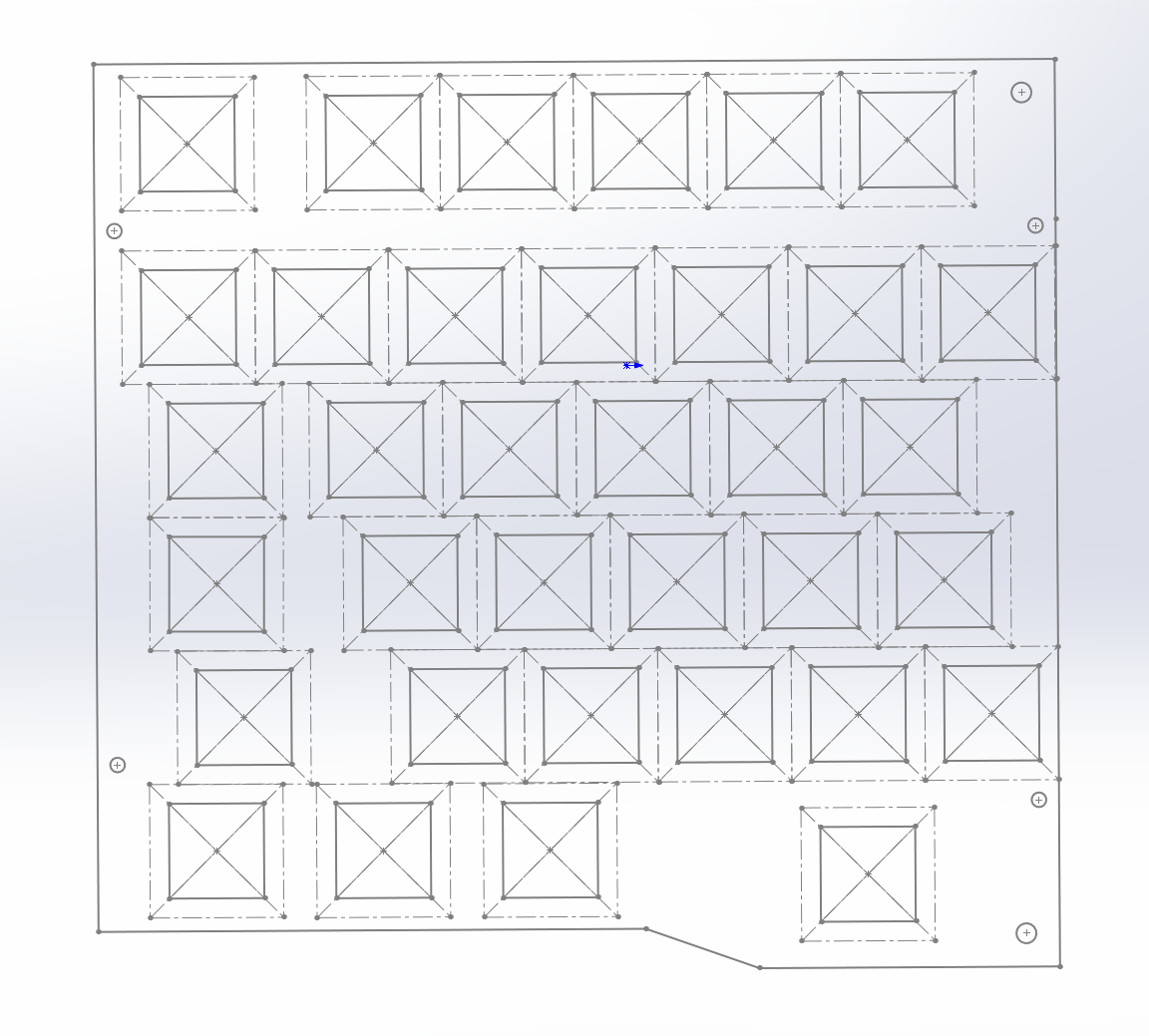
- 右手(之所以外形扭曲,是因为3D打印机打印面积有限)
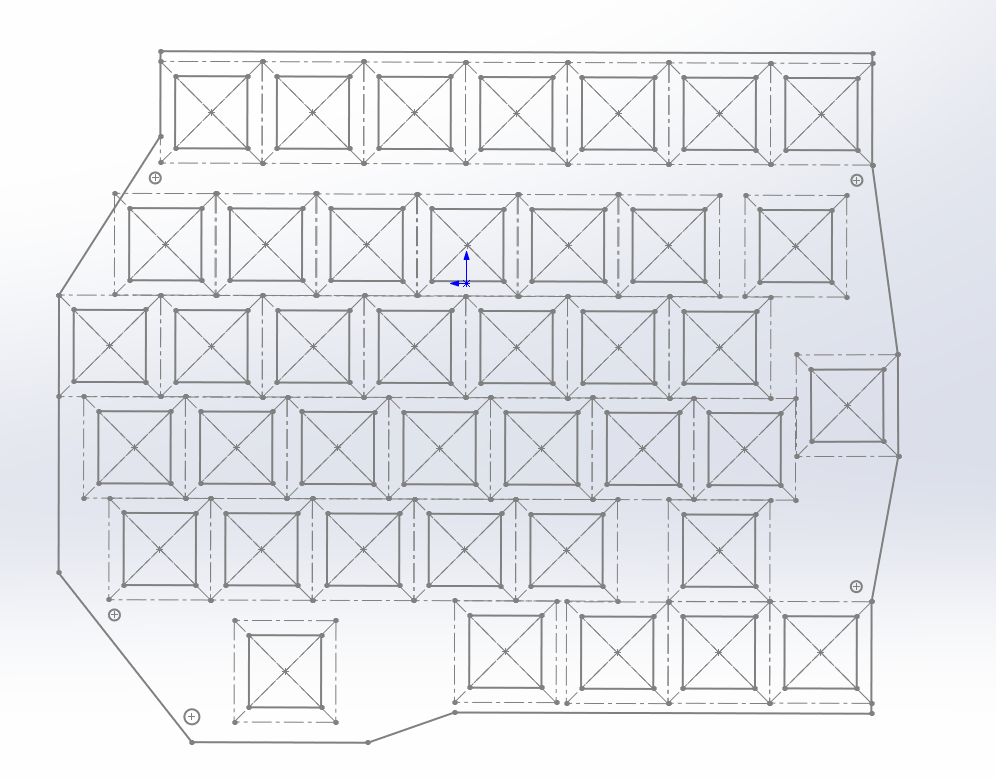
- 左手
电路设计
由于Arduino板io口有限,必须使用扫描来实现按键,Arduino有6个模拟口,14个数字口。我要做的键盘不超过80个键,所以使用8个数字口进行脉冲扫描,6个模拟口加4个数字口用来接收脉冲来定位按键,这样就实现了8*10的矩阵,支持80个键。还有2个数字键是空闲的,可以用于特殊按键定制。
- 冲突处理使用脉冲扫描方式就会有按键冲突问题,我使用二极管来处理冲突,如图(R是扫描口,C是接收口):
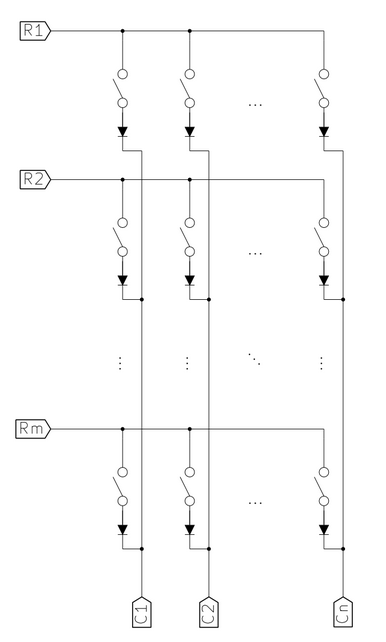
电压动荡处理
二极管解决了冲突问题,但是不能解决电压动荡,电压不稳定有两方面,第一就是当扫描口高电压变为低电压时,接收口电压不会立即变成低电压,所以在接收口都需要加一个下拉电阻,让电压立马降下来。第二就是按键按下时接触片碰撞时导致的电压不稳,这个最好是通过加电容去过滤波动电压,买元件时忘了买电容了,这里就简单粗暴了最终电路设计
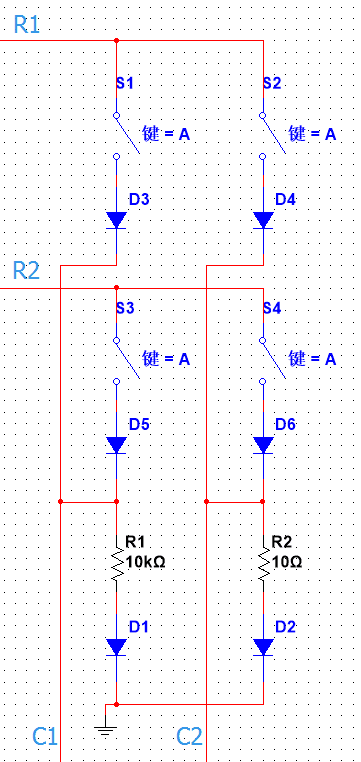
- 冲突处理使用脉冲扫描方式就会有按键冲突问题,我使用二极管来处理冲突,如图(R是扫描口,C是接收口):
外壳设计
- 左手
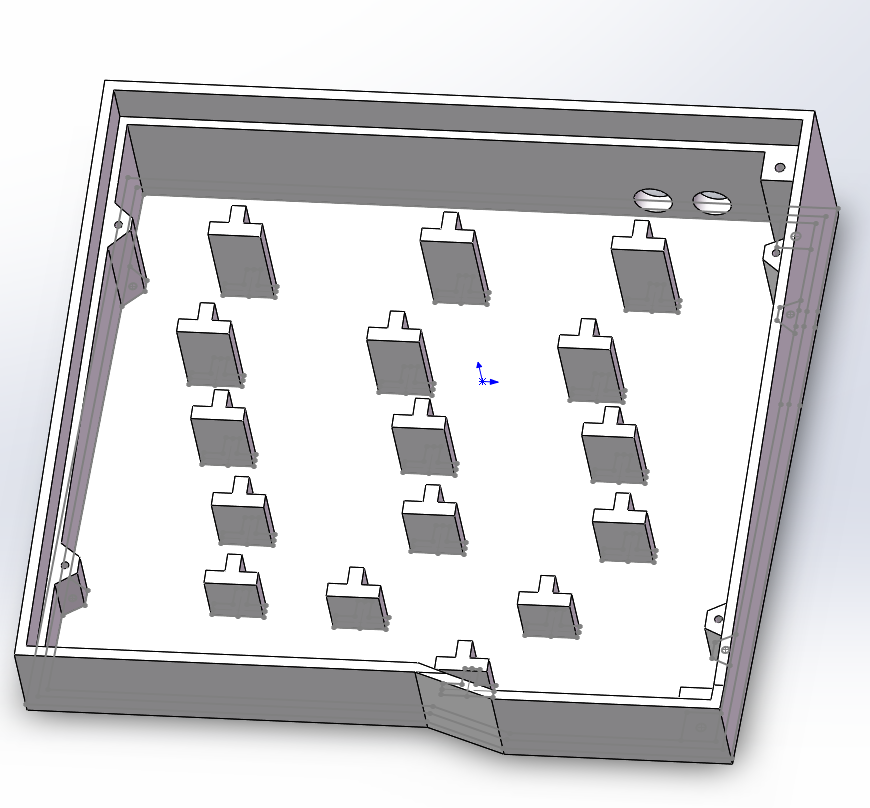
- 右手

- 侧面

- 左手
键帽设计
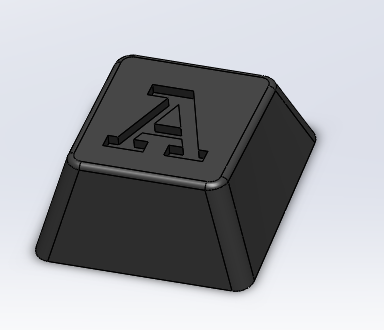


程序设计
#include "Keyboard.h"#include "HID.h"#define scanPin_len 8int scanPin[] = { 4,5,6,7,0,1,2,3}; // 扫描pin,(默认高电平,逐个输出低电平)int scanPos = 0; // 当前扫描位#define btnPinA_len 6#define btnPinD_len 4int btnPinA[] = { 5,4,3,2,1,0}; // 按钮pin,模拟端口int btnPinD[] = { 8,9,10,11}; // 按钮pin,数字端口#define btn_len 10byte btn[scanPin_len][btn_len]; // 按钮状态byte btnTmp[btn_len]; // 临时按钮状态#define KEY_FN KEY_RIGHT_SHIFT // FN键uint8_t keyMap[scanPin_len][btn_len] = {{ 'y','n','7','8',KEY_F6,'h','m','u','j',' '},{ 'o','.','0','9',KEY_F7,'l',',','i','k',KEY_FN},{ 'p','/','-',KEY_LEFT_ARROW,KEY_F8,';',KEY_UP_ARROW,'[','\'',KEY_DOWN_ARROW},{KEY_F10,KEY_DELETE,'=',KEY_BACKSPACE,KEY_F9,KEY_F11,KEY_RETURN,']','\\',KEY_RIGHT_ARROW},{KEY_ESC,KEY_LEFT_GUI,'`',KEY_LEFT_CTRL,KEY_TAB,'a','q','z',KEY_CAPS_LOCK,KEY_LEFT_SHIFT},{KEY_F1,KEY_LEFT_ALT,'1',KEY_F2,'2','s','w','x','d','c'},{KEY_F3,' ','4',KEY_F4,'3','e','r','b','f','v'},{KEY_F5,'6','5',0,0,0,'t','g',0,0}}; void setup() { Keyboard.begin(); Keyboard.releaseAll(); Serial.begin(9600); // 初始化扫描pin for(int i=0; i 0 int index = 0; for(int i = 0; i < btnPinA_len; i ++) { int val = analogRead(btnPinA[i]); if(val > 600) { btnTmp[index] = 1; } else { btnTmp[index] = 0; } // Serial.print(btnTmp[index]); index ++; } for(int i = 0; i < btnPinD_len; i ++) { btnTmp[index] = digitalRead(btnPinD[i]); // Serial.print(btnTmp[index]); index ++; }} 制作图集
第一版键帽:

新买的毛玻璃打印时受热不均,碎了。。。

在打印中,加热头松动掉落,还好机器有自动保护,没有造成火灾

打印过程中底座脱落,一路坎坷啊

轴体安装

飞线

ArduinoLeonardo还没到货,拿uno测试按键

外壳组装效果


第一版键帽(字母是用美纹纸贴上去的)

Leonardo到货,测试驱动

右手组装成功(黑色更有感觉啊)

新版键帽(白色)

电路板


- 最后效果

总结
做完整个键盘感觉非常有成就感,也非常实用,截止目前已经用了快半年时间了,已经非常习惯机械键盘的按键反馈,手腕也不再弯着,没有酸过了。最后来大致汇总下花费吧
- 80颗国产黑轴 104元
- 元器件 24元(邮费贵,还有很多二极管和万能板没用到)
- Leonardo 30元大概材料花费在160元左右,比普通的机械键盘便宜多了,而且还是分体的,所有按键可随意自定义(驱动程序都自己写的,O(∩_∩)O哈哈~)
最后晒一下我在小黑屋的办公桌

如果你觉得内容意犹未尽,如果你想了解更多相关信息,请扫描以下二维码,关注我们的,可以获取更多技术类干货,还有精彩活动与你分享~

是一款专为移动开发者打造的工具,帮助开发者快速,便捷的定位线上的情况以及解决方案。智能合并功能帮助开发同学把每天上报的数千条 根据根因合并分类,每日日报会列出影响用户数最多的崩溃,精准定位功能帮助开发同学定位到出问题的代码行,实时上报可以在发布后快速的了解应用的质量情况,适配最新的 iOS, Android 官方操作系统,鹅厂的工程师都在使用,快来加入我们吧!
